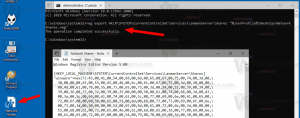Kako zagnati orodje za odpravljanje težav v sistemu Windows 10 za odpravljanje težav

Za odpravljanje različnih težav z operacijskim sistemom je Windows 10 opremljen s številnimi vgrajenimi orodji za odpravljanje težav. Včasih so res uporabni in lahko hitro rešijo težavo.
Začenši z različico Windows 10 15019, je Microsoft aplikaciji Nastavitve dodal vsa razpoložljiva orodja za odpravljanje težav. Povezava s klasične nadzorne plošče odpre tudi novo stran z nastavitvami. Tukaj je opisano, kako jih je mogoče uporabiti.
Za zagon orodja za odpravljanje težav v sistemu Windows 10, lahko uporabite novo stran v aplikaciji Nastavitve. Do tja se lahko pomikate po naslednji poti
Nastavitve \ Posodobitev in varnost \ Odpravljanje težav
Takole izgleda stran.
Vključuje naslednja orodja za odpravljanje težav:
- internetne povezave
- Predvajanje zvoka
- Tiskalnik
- Windows Update
- Moder zaslon
- Bluetooth
- Strojna oprema in naprave
- Domača skupina
- Dohodne povezave
- Tipkovnica
- Omrežni adapter
- Moč
- Orodje za odpravljanje težav z združljivostjo programov
- Snemanje zvoka
- Iskanje in indeksiranje
- Skupne mape
- govor
- Predvajanje videa
- Aplikacije trgovine Windows
Kliknite orodje za odpravljanje težav, ki ga potrebujete. Pojavil se bo na zaslonu.
Sledite navodilom v čarovniku za odpravljanje težav.
To bi vam moralo pomagati pri odpravljanju težav, povezanih z orodjem za odpravljanje težav, ki ste ga odprli.
Ta orodja za odpravljanje težav niso nova funkcija Windows 10 Creators Update. Na voljo so v prejšnjih različicah sistema Windows 10 znotraj klasične nadzorne plošče. Edina nova funkcija je možnost dostopa do njih prek aplikacije Nastavitve. To bodo cenili lastniki naprav z zaslonom na dotik.
Če uporabljate različico sistema Windows 10 brez strani Odpravljanje težav v razdelku Posodobitev in obnovitev, lahko zaženete orodje za odpravljanje težav s klasično nadzorno ploščo. Evo kako.
- Odprite nadzorno ploščo.
- Pojdite na Nadzorna plošča\Sistem in varnost.
- Kliknite povezavo »Odpravljanje pogostih težav z računalnikom« v razdelku Varnost in vzdrževanje. Oglejte si naslednji posnetek zaslona:
- Izberite kategorijo za odpravljanje težav.
- Zdaj zaženite orodje za odpravljanje težav, ki ustreza težavi, s katero se soočate.
- Sledite navodilom čarovnika.
To je to.